Деактивиране на шпионски функции в Windows 10
Здравей админ! Чувал съм повече от веднъж, че Windows 10 събира някои поверителни данни за потребителите. Колко сериозно е това и трябва ли да обръщаме внимание на тези слухове. Видях няколко програми в мрежата, с помощта на които можете да деактивирате функциите за "шпиониране" в Windows 10. Какво мислите?
Деактивиране на "шпионски" функции в Windows 10
Здравейте приятели! Различна лична информация за вас и мен се събира от всичко: услуги за социални мрежи, браузъри, търсачки, пощенски услуги и т.н. В по-голямата си част има две причини: първата е да предоставим напълно нови и по-добри услуги въз основа на събраните данни, а втората е да спечелим още повече пари от тях.
Най-лесният начин да съберете информация за това, от което се нуждае съвременният потребител, е чрез търсачка. Microsoft има своя собствена услуга за търсене Bing, но тя не е популярна в света, което означава, че няма къде да получите информация, следователно, за да подобри работата на Windows 10, Microsoft реши да предприеме следната стъпка - да събере необходими данни за действията на потребителите на компютъра директно от самата операционна система, за което той честно ни предупреди по време на процеса на инсталиране на операционната система и дори в лицензионното споразумение (което никой не чете). Според Microsoft събраните данни ще помогнат за подобряване на работата на самия Windows 10, което означава, че ще бъде по-удобно за вас и нас да го използваме.
Ако не искате да споделяте лична информация с Windows 10, тогава изключете съответната функционалност, можете да го направите в самата система и без да използвате софтуер на трети страни, но не е нужно безсмислено да изключвате всичко подред, така че за да не се наруши стабилната работа на ОС.
Нека започнем с факта, че можете да деактивирате много „шпионски“ настройки още по време на инсталационния процес на Windows 10. Както знаете, последният етап от инсталирането на системата започва с прозореца за настройки на параметрите, които могат да бъдат зададенипропуснете, като щракнете върху бутона „Използване на стандартни настройки“, в който случай ще позволите събирането на повечето чувствителни данни за вас. За да забраните събирането на информация, щракнете върху бутона " Настройка на параметри".
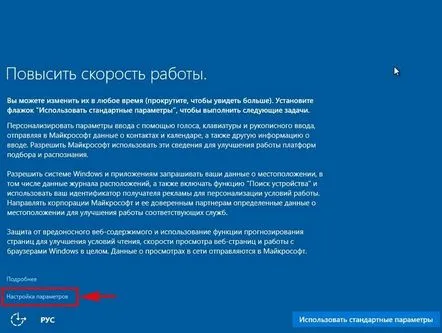
В прозореца внимателно проучете параметрите. Какво да деактивирам? Можете да предотвратите изпращането на данни до Microsoft за вашето въвеждане от клавиатурата и можете също да деактивирате рекламния идентификатор.
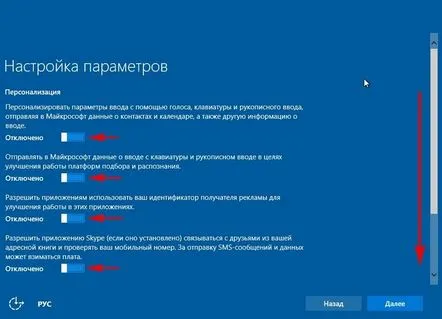
След това спускаме колелото за превъртане надолу, остава още една опция "Местоположение".
Следващ. В следващия прозорец можете да откажете да създадете акаунт в Microsoft и да създадете обикновен локален акаунт. В този случай няма да сте свързани с облачна услуга на Microsoft. Щракнете върху бутона " Пропуснете тази стъпка".
За да създадете обикновен локален акаунт, въведете Потребителско имеи щракнете върху Напред.
След това окончателното инсталиране на операционната система ще започне без участието на потребителя.
Как да деактивирате "шпионски" функции в Windows 10, ако операционната система вече е инсталирана
Ако мислите за настройките за защита на личните данни са ви дошли вече след инсталирането на Windows 10, тогава деактивирайте ненужните настройки, както следва. Щракнете с левия бутон на мишката върху менюто Старти изберете Опции.
Поверителност.
Нека разгледаме всички точки.
Общи На първо място, изключете рекламния идентификатор, като цяло можете да изключите всичко тук, с изключение на филтъра SmartScreen, който защитава системата от фишинг и злонамерени атаки.
Местоположение Тук можете да изключите откриването на местоположение за вашия компютър като цяло и нито едно приложение за Windows 10няма да може да проследи местоположението ви.
Камера Често ме питат: - Може ли камерата на лаптопа скрито да снима и изпраща видео към сървъра на Microsoft? Разбира се, че няма приятели. Ако не вярвате, можете да забраните на всички изброени по-долу програми да използват камерата. Можете ли напълно да деактивирате камерата в диспечера на устройствата.
Същото важи и за микрофона.
Език, ръкопис и въвеждане на текст Тук можете да попречите на гласовия асистент да разпознае вашия глас и почерк.
Информация за акаунта Тук можете да деактивирате възможността различни приложения да имат достъп до информацията за вашия акаунт.
Контакти, календар, съобщения, радио, други устройства Значението е същото, коригирайте според вашите желания.
Прегледи и диагностика Поставете „Никога“ под „Windows трябва да поиска моите отзиви“ и „Основна информация“ под „Изпращане на данни за устройството на Microsoft“
Фонови приложения Всички изброени по-долу програми работят във фонов режим и съответно консумират ресурсите на вашия компютър дори когато не ги използвате. Можете да деактивирате всички.
Windows Update Center Актуализациите в Windows 10 се изтеглят и разпространяват на принципа на торенти, т.е. файловете за актуализация се изтеглят на вашия компютър и след това се прехвърлят на други интернет потребители, което означава, че вашият интернет канал ще се използва във фонов режим за актуализиране на други компютри . Много потребители не го харесват. „Актуализиране и сигурност“->„Разширени настройки“->„Изберете как и кога да получавате актуализации“. Изключете възможността за изпращане на части от предварително изтеглени актуализации на другикомпютри
Управление на параметрите на Wi-Fi мрежата Деактивиране на елементи: „Свързване към предложените отворени горещи точки“ „Свързване към мрежи, споделени от моите контакти.“
В края на статията искам да добавя, че днес има няколко помощни програми, създадени специално за деактивиране на шпионските възможности на Windows 10, ще разкажа за най-известните от тях в една от следващите статии.
Статия по темата: Как да деактивирате автоматичните актуализации на Windows 10.
